在安装Win11时,很多的小伙伴在启动时出现驱动不兼容的现象,这怎么办呢?下面小编就为大家详细的介绍一下,相信一定会帮到你们的。
Win11驱动不兼容怎么安装?Win11驱动不兼容安装教程

一、尝试使用专用工具在 Windows 11 上自动更新驱动程序
使用第三方软件,它能够自动扫描、安装、修复和更新您需要的任何驱动程序。
专用软件可以释放宝贵的空间,并确保您在安装同一驱动程序的较新版本时不会遇到问题。

二、使用 Windows 更新
打开设置。
转到更新和安全。
单击Windows 更新。
单击检查更新windowswpdate
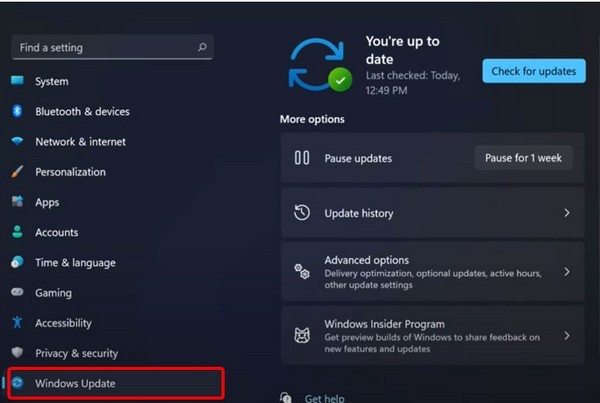
三、从设置更新驱动程序
按Windows 键,然后键入Windows Update Settings并单击它。
选择高级选项。
单击可选更新。
在显示的可用驱动程序列表中,选中要安装的驱动程序。
单击“下载并安装”。
四、尝试使用设备管理器
打开设备管理器。
展开与您要更新的驱动程序相关的部分。
右键单击所需的驱动程序,然后单击更新驱动程序。
选择自动搜索驱动程序。
如果您的操作系统无法找到新的驱动程序,您应该考虑访问制造商的网站。
您会找到一些详细的有用说明,以便下载和安装驱动程序更新。
五、从设备管理器重新安装驱动程序
打开设备管理器。
展开与您要更新的驱动程序相关的部分。
右键单击所需的驱动程序,然后单击“卸载设备”
重新启动您的电脑。
以上就是为玩家们分享的Win11驱动不兼容安装教程,更多攻略请关注自由互联。
